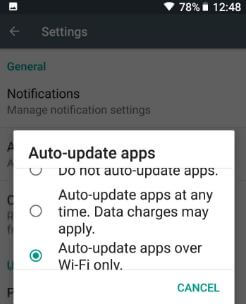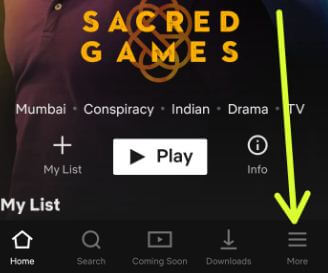So stoppen Sie Apps von automatischen Updates in Android (alle Versionen)
Hier ist, wie Sie die automatische App aktivieren oder drehenUpdates für Android Lollipop 5.1.2, Marshmallow 6.0 auf die neueste Version. Standardmäßig werden die Apps aus dem Google Play Store automatisch aktualisiert, wenn Wi-Fi oder mobile Daten verfügbar sind. Drei Optionen für automatische App-Updates auf Ihrem Android-Gerät, einschließlich wenn nur Wi-Fi verfügbar ist, Apps jederzeit automatisch aktualisieren Mittel ohne Wi-Fi können mobile Datengebühren anfallen und Apps nicht automatisch aktualisieren. Auch ein App-Datum deinstallieren jederzeit auf Ihren Android-Geräten.
Sie können verschiedene Benachrichtigungen zum Ausschalten festlegenApps aus dem Google Play Store automatisch aktualisieren. Aktivieren oder deaktivieren Sie außerdem Benachrichtigungen über automatische Updates, wenn App-Updates auf Ihrem Gerät verfügbar sind. Laden Sie Android-Apps für den Google Play Store auf Ihr Android-Handy oder -Tablet herunter. Befolgen Sie die unten angegebenen Schritte, um automatische App-Updates auf Android Lollipop 5.1.2- und Android 6.0 Marshmallow-Geräten zu deaktivieren.
- So deinstallieren Sie Apps auf Android 9 Pie
- So suchen Sie in Windows 10 PC oder Laptop nach App-Updates
- Wie zu blockieren App-Benachrichtigungen in Android Lollipop
- So deaktivieren Sie das Auto-Update-System Windows 7
So deaktivieren Sie automatische App-Updates in Android Lollipop 5.1.2
Schritt 1: Öffne das "Spielladen" App auf Ihrem Android Lollipop 5.1.2 Geräte.

Schritt 2: Tippen Sie auf "Drei horizontale Linien" auf der oberen linken Seite Ecke.

Schritt 3: Tippen Sie auf "Die Einstellungen".
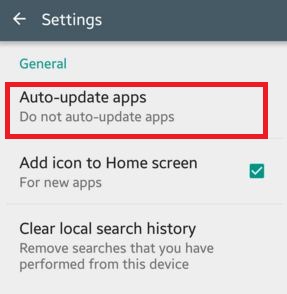
Schritt 4: Tippen Sie auf "Apps automatisch aktualisieren" unter dem allgemeinen Abschnitt.

Sie können den obigen Bildschirm auf Ihrem Android-Handy oder Tablet sehen
Schritt 5: Wählen Sie das "Apps nicht automatisch aktualisieren" zum Deaktivieren oder Deaktivieren von automatischen Updates in Android Lollipop und anderen Geräten. Das ist alles.
Sie können auch App-Benachrichtigungen für die automatische Aktualisierung auf Ihrem Android-Gerät festlegen. Zeigen Sie das folgende Bild.

Standardmäßig, wenn App-Updates in Ihrem verfügbar sindAndroid-Gerät, dann können Sie die Meldungen von App-Updates sehen und auch benachrichtigen, wenn Anwendungen automatisch aktualisiert werden. So deaktivieren Sie die automatische App-Updates Benachrichtigungen auf Lollipop Gerät nicht markiert nur die Schachtel „App-Updates verfügbar”.
Alternativer Weg (neuestes Android-Betriebssystem): Play Store> Drei horizontale Linien in der oberen linken Ecke> Einstellungen> Apps automatisch aktualisieren im allgemeinen Bereich> Apps nicht automatisch aktualisieren
So legen Sie die App-Download-Einstellungen für Android 10 und 9 Pie fest
Sie können die Einstellungen für die Download-App aus dem Play Store auf Ihrem Gerät über ein mobiles Datennetz oder ein Wi-Fi-Netzwerk ändern.
Öffnen Sie die Play Store-App> Drei horizontale Linien in der oberen linken Ecke> Einstellungen> Allgemein> App-Download-Einstellungen> Über ein beliebiges Netzwerk (möglicherweise fallen Datengebühren an) / Nur über WLAN / Fragen Sie mich jedes Mal
Oberhalb finden Sie die komplette Führung sehen können zu aktivieren oderDeaktivieren Sie automatische App-Updates auf Android Lollipop 5.1-Geräten. Fanden Sie den obigen Prozess hilfreich? Zögern Sie nicht, mich im Kommentarfeld unten zu informieren. Verbinden Sie sich mit uns, um die neuesten Android-Updates zu erhalten.